Kustutatud failide taastamine Windowsi failide taastamise abil
Windows / / August 05, 2021
Faili kustutamine võib olla õnnetus ja selle saab prügikastist taastada. Mis saab aga siis, kui olete faili kogemata kustutanud ja soovite nüüd prügikastist kustutatud faili taastada. Ametlik Microsofti pood pakub vabavaralist rakendust, mida saame kasutada kustutatud failide taastamiseks. Windowsi failide taastamine on käsureal põhinev rakendus, mis suudab taastada jäädavalt kustutatud failid, kuid kõigepealt peate selle oma seadmesse installima. Võite minna Microsofti poodi ja otsida Windowsi failide taastamist, hankida ja installida rakenduse.
Kustutame kõik mittevajalikud mittevajalikud failid. Mõnikord on faili kustutamine halb valik, kuna on võimalik, et meil võib siiski faili vaja minna. Kui kustutate Windowsi faili, salvestatakse kustutatud failid ajutiselt prügikasti. Seetõttu saate kustutatud failid taastada ja ka püsivalt kõvakettalt kustutada.
Tööriist installitakse kui winfr.exe oma süsteemis. Võite tippida winfr rakenduse käivitamiseks kõikjalt. Rakendus saab faile taastada ka väliselt kõvakettalt või USB-mälupulgalt. Kuid see töötab ainult Windowsi uusimas, mai 2020. aasta versioonis. Nii et kui te pole oma Windowsi veel värskendanud, ei saa te Windowsi failide taastamise rakendust kasutada. Kuigi rakendus taastab kustutatud faile, vajab see seetõttu administraatoriõigusi. Ilma administraatoriõigusteta ei töötaks rakendus korralikult.

Sisukord
-
1 Kustutatud failide taastamine Windowsi failide taastamise abil
- 1.1 Taastage DOCX-fail
- 1.2 Taastage JPEG või PNG
- 1.3 Kausta taastamine
- 1.4 Taastage PDF, ZIP, XLSX jne
- 2 Järeldus
Kustutatud failide taastamine Windowsi failide taastamise abil
Windowsi failihalduris on kaks põhirežiimi ja igal režiimil on oma kindel eesmärk. Kui soovite siiski taastada kustutatud JPEG, PNG, DOCX või kausta, saate taastamiseks kasutada üherealise käsuga vaikerežiimi.
Taastage DOCX-fail
Kõigi Microsofti kontorifailide taastamiseks tippige käsureale järgmine allpool nimetatud kood ja vajutage sisestusklahvi. Saate muuta tee kataloogi, kus fail oli. Samuti peate sisestama täpse failinime või vähemalt failivormingu.
winfr C: E: / n \ Users \ (teie kasutajanimi) \ Documents \ filename.docx

Taastage JPEG või PNG
Tippige järgmine kood allpool ja vajutage kustutatud JPEG- ja PNG-failide taastamiseks käsureale sisestusklahvi, fail taastatakse taastekataloogi. Siin on see E-draiv, kuid peate sisestama sobiva draivi. Siin peate nimetama ainult täisnime asemel failivormingut ja rakendus taastab kõik kataloogis olevad kustutatud png- või jpeg-failid.
winfr C: E: / n \ Users \ (teie kasutajanimi) \ Pictures \ * JPEG winfr C: E: / n \ Users \ (teie kasutajanimi) \ Pictures \ * PNG

Kausta taastamine
Kausta taastamiseks Windowsi failide taastamise abil peate märkima ainult põhidraivi ja taasteketta ning seejärel selle kustutatud kausta tee, mille soovite taastada. Funktsiooni käivitamiseks vajutage sisestusklahvi, kaust ja selle sisu taastatakse taastekataloogis.
winfr C: E: / n \ Kasutajad \ (teie kasutajanimi) \ Dokumendid \

Taastage PDF, ZIP, XLSX jne
Lisaks vaikerežiimile on segmendirežiim ja allkirjarežiim. Segmentkäsku (/ r) saab kasutada ühe käsu kaudu mitme erineva failitüübi taastamiseks. Allkirjarežiim taastab kõik toetatud laiendusrühmad ja sarnased failitüübid. Seega saame zip- ja pdf-failide taastamiseks kasutada mõlemat režiimi. Sisestage järgmine käsk, et taastada PDF-fail koos DOCX-failiga. Kui soovite taastada ainult PDF-faili, võite n * .docx-koodi eemaldada. Siiski saate lisada ka mitu vormingut.
winfr C: E: / r / n * .pdf / n * .docx

Kõigi vastavate faililaienditega ZIP-faili taastamiseks tippige käsureale järgmine käsk ja vajutage sisestusklahvi.
winfr C: E: \ RecoveryTest / x / y: ZIP
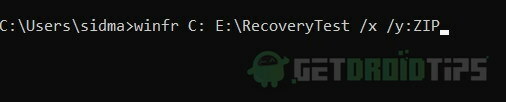
Järeldus
Käskude ja süntaksite kontrollimiseks võite lihtsalt sisestada käsureale winter ja vajutada Sisenema klaviatuuril. Käsk täidab kõik käsud, mida saate kasutada kustutatud failide taastamiseks. Windowsi failide taastamise abil saate taastada JPEG, PDF, PNG, MPEG, DOCX, MP3 ja MP4, ZIP-failid ja palju muud. Failide taastamiseks Windowsi failide taastamise abil järgige allpool nimetatud samme.
Toimetaja valik:
- Kustutada failid jäädavalt minu Maci prügikastist ilma prügikasti tühjendamata?
- Parandage Realtek HD Audio Manager, mis ei avane ega tööta Windows 10-s
- Kuidas taastada Windows 10 versiooni 2004 mai 2020 värskendus
- Levinud Windows 10 2004 probleemid ja lahendused: parandused ja lahendus
- .NET Framework 3.5 tõrke 0x800f0950 parandamine Windows 10-s
Rahul on arvutiteaduse eriala üliõpilane, kellel on tohutu huvi tehnika ja krüptoraha teemade vastu. Ta veedab suurema osa ajast kas kirjutades või muusikat kuulates või reisides nägemata paikades. Ta usub, et šokolaad on lahendus kõigile tema probleemidele. Elu juhtub ja kohv aitab.



